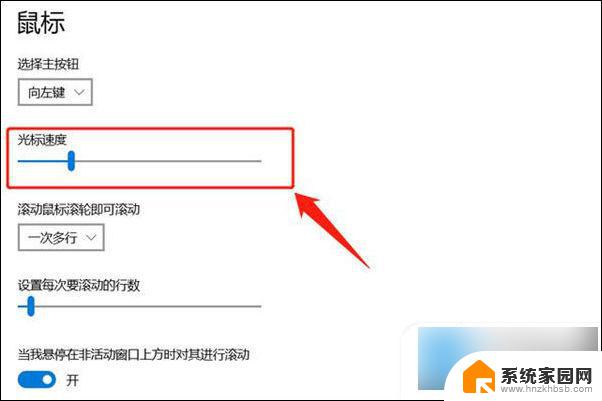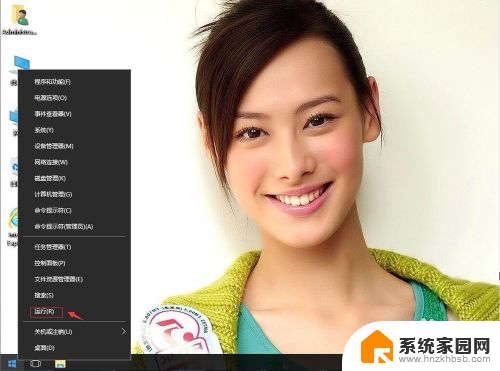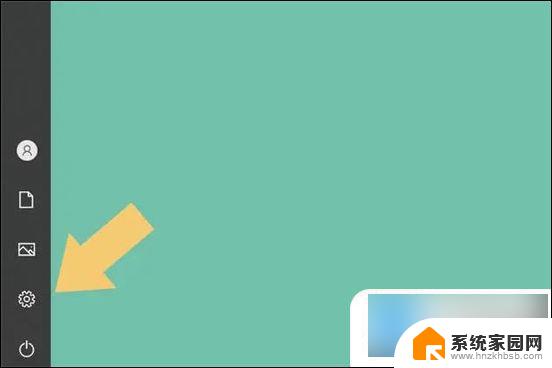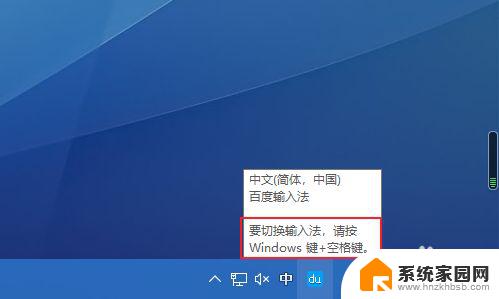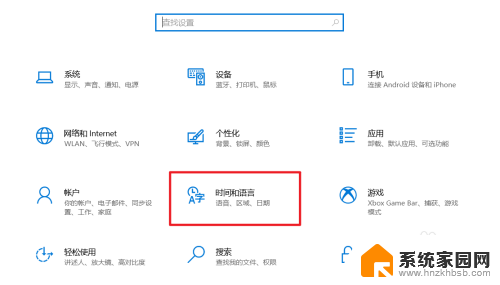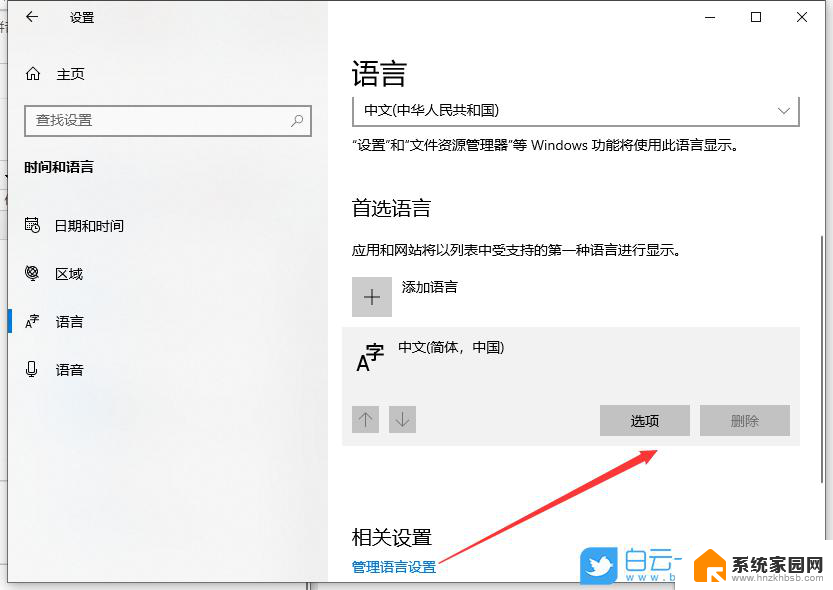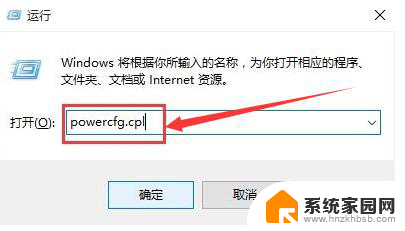win10输入法延迟 win10系统键盘输入延迟怎么办
Win10系统键盘输入延迟是许多用户在使用电脑时常常会遇到的问题,这种延迟会导致用户在输入文字时出现卡顿和延迟的情况,影响了工作和学习效率,解决这个问题的方法有很多种,比如调整输入法设置、更新系统补丁、清理系统垃圾等。只要按照正确的方法进行操作,就能有效解决Win10系统键盘输入延迟的问题,让用户能够更加流畅地使用电脑。
win10输入法输入文字延迟解决方法:
1、首先打开控制面板【开始菜单点击右键,选择控制面板】。
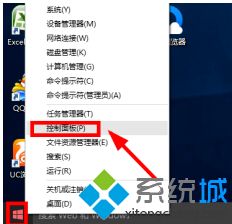
2、控制面板中查看方式大图标查看,然后这里面找到键盘选项打开进入。
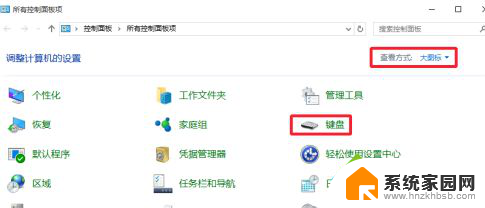
3、键盘属性窗口中,我们这里速度里面调节这里,这里可以测试速度。按照图片提示,要根据自己需要设置合适的速度。最后点击应用。
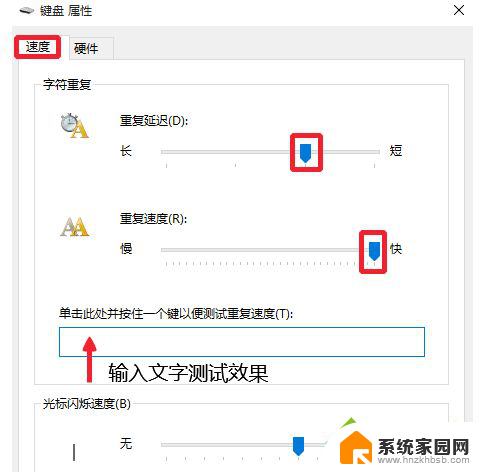
4、有时候我们需要更新下键盘的驱动,当然这个一般是不需要的,但是自己也可以查看下自己键盘的驱动是不是最新的哈!
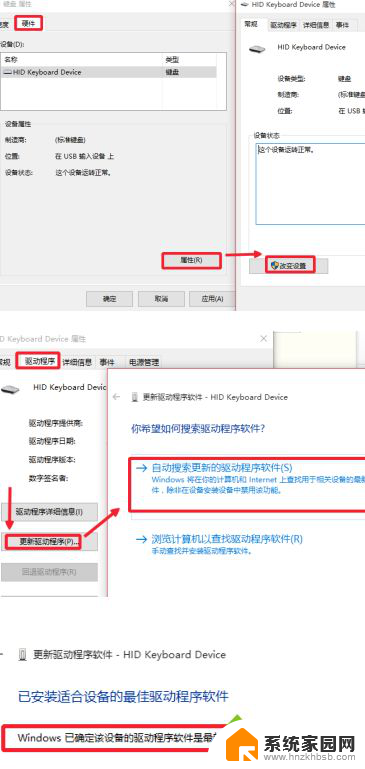
5、当然有时候电脑的速度太慢也是会影响到我们的输入速度的,这时候可以对电脑进行垃圾清理等等。将我们的电脑调整到最佳的运行状态。任务栏上点击鼠标右键,菜单里面打开任务管理器。
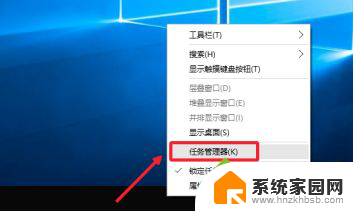
6、在进程中,我们可以将一些非常占用CPU。内存的程序,并且现在不需要运行的进行结束任务,这样可以缓解当前电脑的速度。
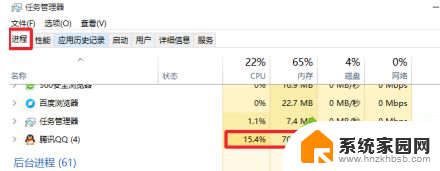
7、有时候大家可能发现,我们使用某个输入法的时候。出现这个问题,那么我们可以在控制面板中卸载现在的这个输入法,然后安装新的输入法,比如百度输入法。一定程度上可以处理这个问题,或者升级你的当然使用的输入法也可。
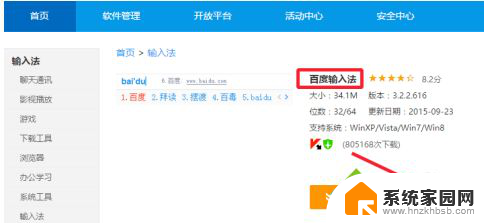
以上是关于win10输入法延迟的全部内容,如果遇到这种情况,你可以按照以上操作来解决,非常简单快速。